Пошаговое руководство, которое следует учитывать при преобразовании M2TS в FLV [офлайн и онлайн]
Медиафайлы, такие как VOB, WMV и MOV, являются примерами M2TS. Что такое M2TS? Как оказалось, M2TS — это сокращение от «Прозрачный поток MPEG-2». Видео высокой четкости на дисках Blu-ray, AVCHD и т. д. можно хранить в этом формате контейнера. Хотя FLV — это файл с расширением .flv, это аббревиатура от Flash Video. Расширение файла FLV относится к видео- или аудиофайлу, передаваемому через Интернет с помощью Adobe Flash Player или Adobe Air. Эти два видеофайла могут показаться вам незнакомыми, но конвертировать M2TS в FLV, вам сначала нужно знать, как использовать эти два видеоформата, и все варианты, которые вы должны учитывать при конвертации. Подготовьте свой ум и просветите его к каждой информации, которую вы прочитаете.
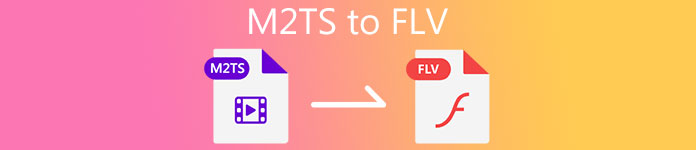
Часть 1. Как конвертировать M2TS в FLV на Windows и Mac
С Video Converter Ultimate конвертировать M2TS в FLV на Windows и Mac очень просто. MP4/MOV/M4V/FLV/M4K/MTS/M2TS/ASF/MP3/VOB/AAC — это лишь некоторые из множества популярных видео- и аудиоформатов, которые поддерживает эта мощная программа. Ваши видео высокой четкости можно конвертировать в популярные форматы, такие как FLV, за считанные секунды, сохраняя при этом исходное качество. Он имеет функцию пакетного преобразования, которая позволяет конвертировать множество файлов без потери качества. Предполагая, что вы уже ознакомились с программным обеспечением, теперь вы можете изучить все необходимые шаги для успешного преобразования:
Шаг 1: Сначала нажмите на Скачать бесплатно кнопку ниже, чтобы загрузить программное обеспечение на свой компьютер. Затем, после того, как вы закончите загрузку программного обеспечения, установите его на свой компьютер, вы увидите всплывающее окно на экране, информирующее о том, что программное обеспечение готово к использованию. Нажмите Начать сейчас для запуска программного обеспечения.
Скачать бесплатноДля Windows 7 или новееБезопасная загрузка
Скачать бесплатноДля MacOS 10.7 или новееБезопасная загрузка
Шаг 2: Во-вторых, после того, как вы запустите программу, вы попадете в главный интерфейс программы, Конвертер Меню.
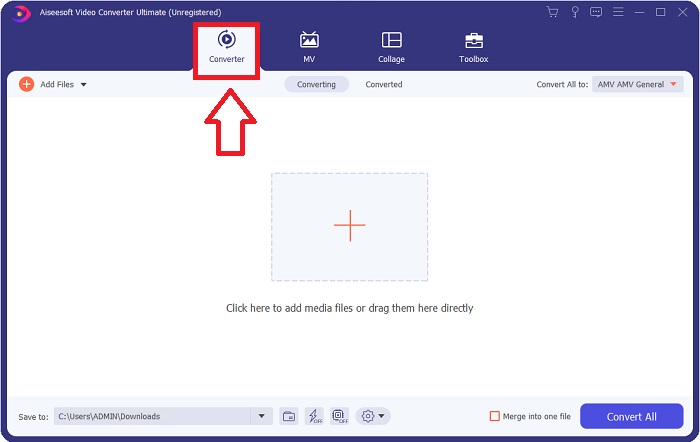
Шаг 3: Чтобы загрузить файл, щелкните значок + в середине интерфейса или просто перетащите видео со своего компьютера.
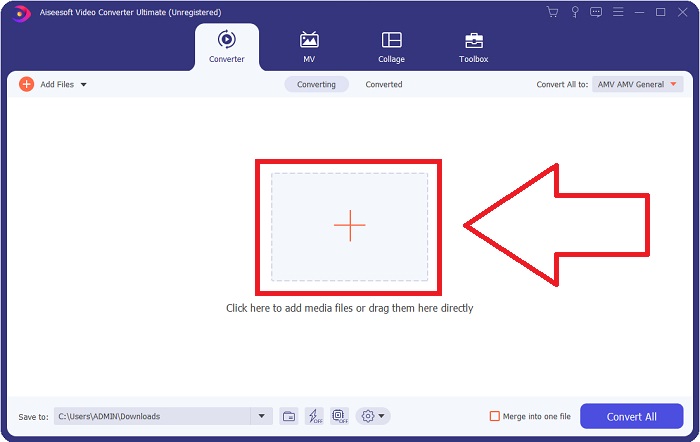
Шаг 4: После загрузки файла M2TS в конвертер перейдите к Конвертировать все в меню в правом верхнем углу окна и нажмите на него. Появится новое окно, в котором представлены все типы форматов, поддерживаемых программным обеспечением, затем выберите видеоформат FLV из списка категорий Видео.
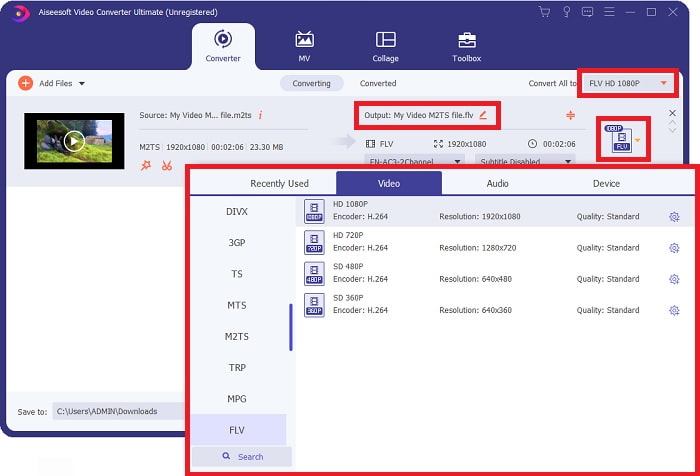
Шаг 5: Если вы все еще не можете решить, какое качество использовать, потому что качество, которое вы ищете, недоступно на выбор. Вы можете щелкнуть значок шестеренки и изменить все настройки битрейта, разрешения, частоты кадров и т. д. Когда вы удовлетворены всеми изменениями, теперь вы можете нажать Конвертировать все чтобы начать преобразование видеофайла.
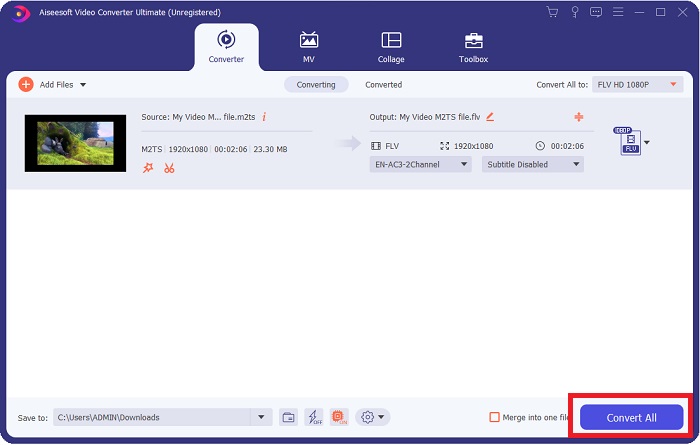
Часть 2. Другие бесплатные и эффективные способы конвертировать M2TS в FLV онлайн
Бесплатный конвертер видео онлайн это онлайн-инструмент, подходящий для преобразования видеоформатов, таких как FLV, MP4, MOV, MKV, MTS, ASF, VOB и т. д., с более высокой скоростью, чем другие платформы для преобразования. Несмотря на короткий процесс фазового преобразования, этот онлайн-инструмент экспортирует видеофайл без каких-либо проблем с качеством. Без каких-либо дальнейших объяснений, давайте теперь углубимся во все шаги, которые вам нужно выполнить:
Шаг 1: Щелкните это ссылка на сайт чтобы перейти на основной сайт Free Video Converter Online.
Шаг 2: Затем нажмите кнопку Добавить файлы для преобразования кнопку, чтобы загрузить видеофайл M2TS, который вы хотите преобразовать в видеоформат FLV.
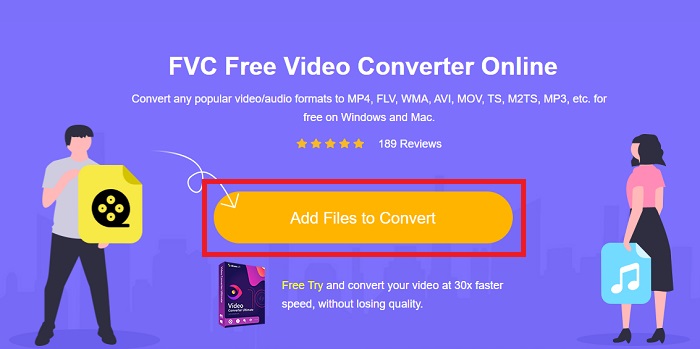
Шаг 3: После того, как вы загрузите файл, вы увидите всплывающее окно над экраном, в котором запрашивается разрешение на загрузку программы запуска, чтобы вы могли использовать онлайн-инструмент. Щелкните загруженный лаунчер, чтобы установить его на свой компьютер и начать преобразование.
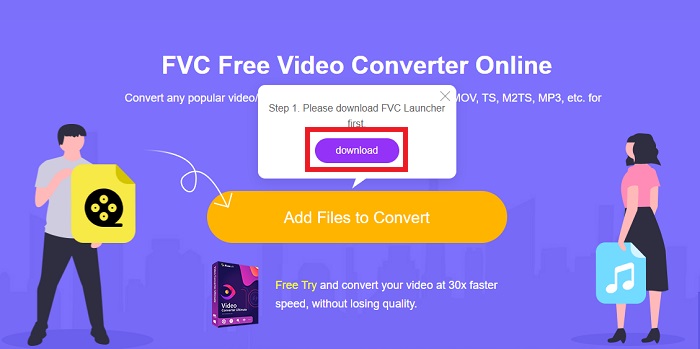
Шаг 4: Выбрать FLV формат видео из выбора форматов ниже интерфейса. Кроме того, вы можете изменить качество выходного видео, щелкнув значок шестеренки рядом с выбранным форматом видео. Появится другое окно, содержащее битрейт, разрешение и частоту кадров. Начните настраивать их, и если закончите настройку, нажмите в порядке и приступайте к его преобразованию.
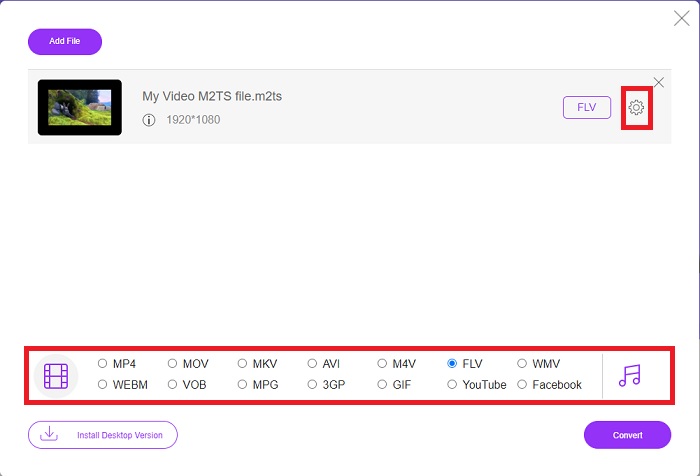
Шаг 5: Теперь вы можете преобразовать файл, нажав кнопку Перерабатывать кнопку в правом нижнем углу окна.
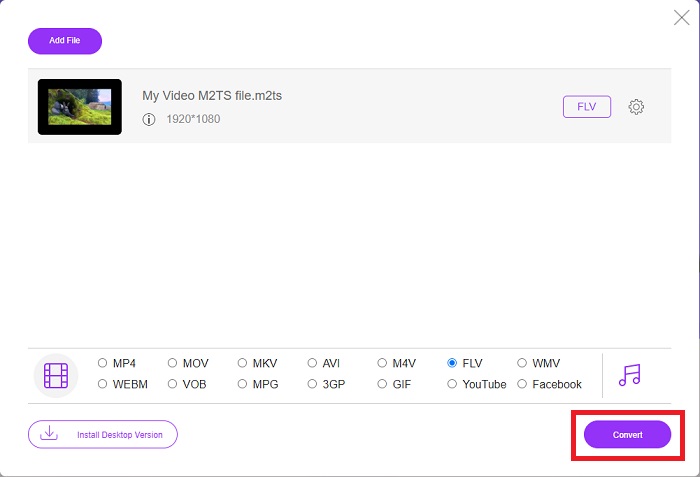
Часть 3. Сравнение M2TS и FLV
Формат видеоконтейнера M2TS используется для хранения видео высокой четкости на дисках Blu-ray, AVCHD, жестких дисках и других устройствах, поддерживающих транспортный поток MPEG-2. Blu-ray Disc Audio-Video (BDAV) — это название, данное этому формату из-за его широкого использования в дисках Blu-ray. Ради уменьшения размера данных. Вместо использования транспортных потоков CBR используются транспортные потоки VBR (постоянная скорость) из-за высококачественного аудио- и видеоконтента, содержащегося в файлах M2TS; VideoStudio Pro — отличное приложение для редактирования файлов M2TS.
| Расширение файла | M2TS | FLV |
| Тип файла | Диск Blu-ray Аудио-видео Транспортный поток MPEG-2 | Flash-видео файл |
| Разработано | Ассоциация дисков Blu-ray | Система Adobe |
| Плюсы | Видеофайл высокой четкости Blu-ray BDAV на основе транспортного потока MPEG-2; используется для хранения видеоданных на дисках Blu-ray; поддерживает разрешения 720p/1080i. | Распространенный формат видео, FLV используется десятками тысяч веб-сайтов, предлагает широкий спектр дополнительных функций и создает файлы меньшего размера, чем большинство других форматов видео. Файлы FLV отлично подходят для доставки высококачественного видео с высокой скоростью. |
| Минусы | Файл m2ts не может содержать главы. Они хранятся где-то еще в структуре папок Blu-ray. | Для воспроизведения файлов флеш-файлов в Интернете необходимо установить флэш-плагины. |
| Программы открывают формат видео | ◆ALLPlayer ◆MPlayer ◆Медиаплеер VLC ◆Потплеер | ◆Медиаплеер VLC ◆ Adobe Flash Player |
Часть 4. Часто задаваемые вопросы о преобразовании M2TS в FLV
Как воспроизвести файл M2TS?
Является ли FLV подходящим форматом записи?
FLV все еще используется?
Вывод
В завершение обсуждения мы все думаем, что не существует конвертера для преобразования M2TS в FLV. Тем не менее, эта статья в конце концов исправит вас, представив два лучших конвертера, которые вам стоит рассмотреть: Free Video Converter Online или Video Converter Ultimate. Эти два конвертера — это то, о чем вы не можете просить, поскольку они предлагают вам все возможные профессиональные инструменты и функции, которые могут помочь вам от преобразования файла до преобразования файла в более привлекательный вид.



 Конвертер видео Ultimate
Конвертер видео Ultimate Запись экрана
Запись экрана


